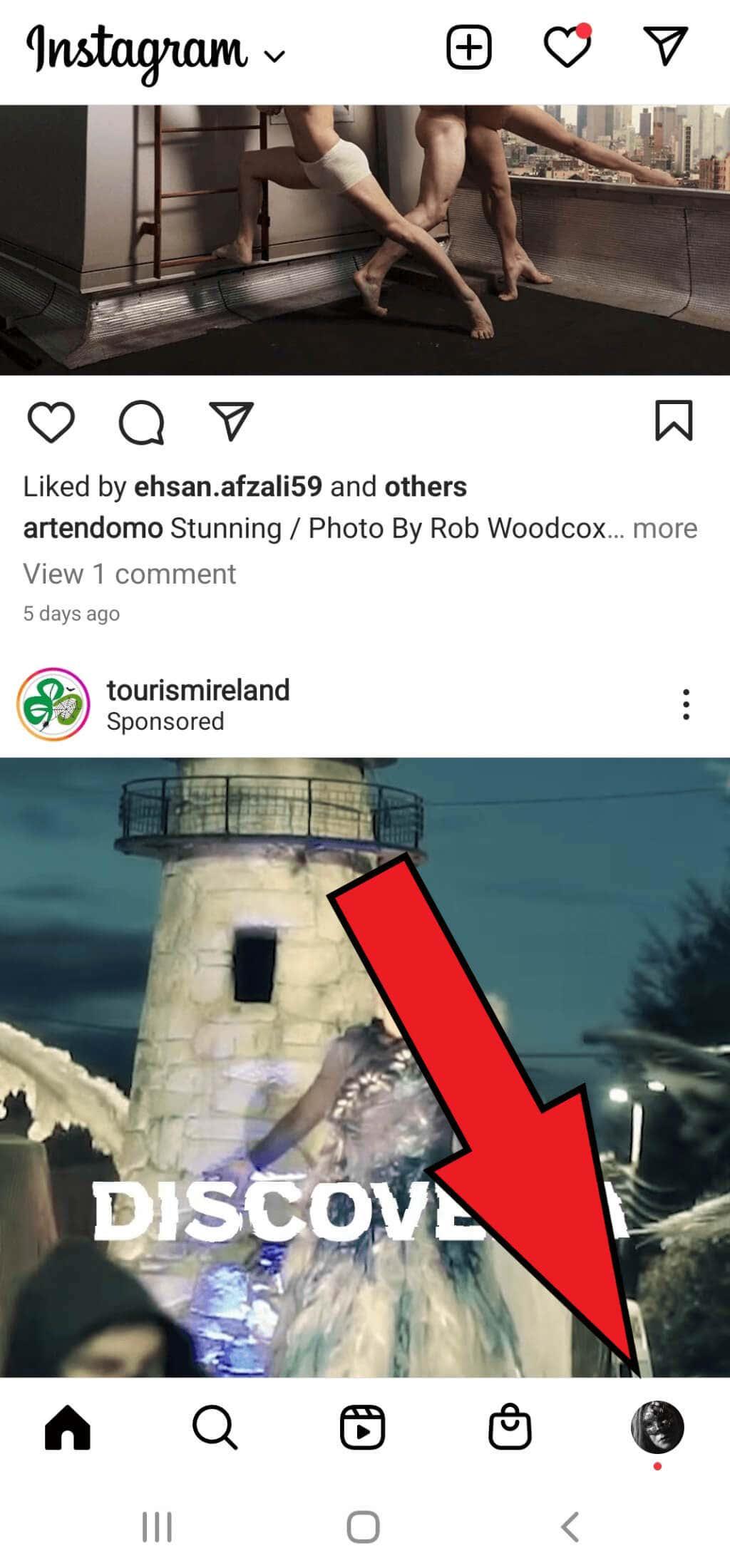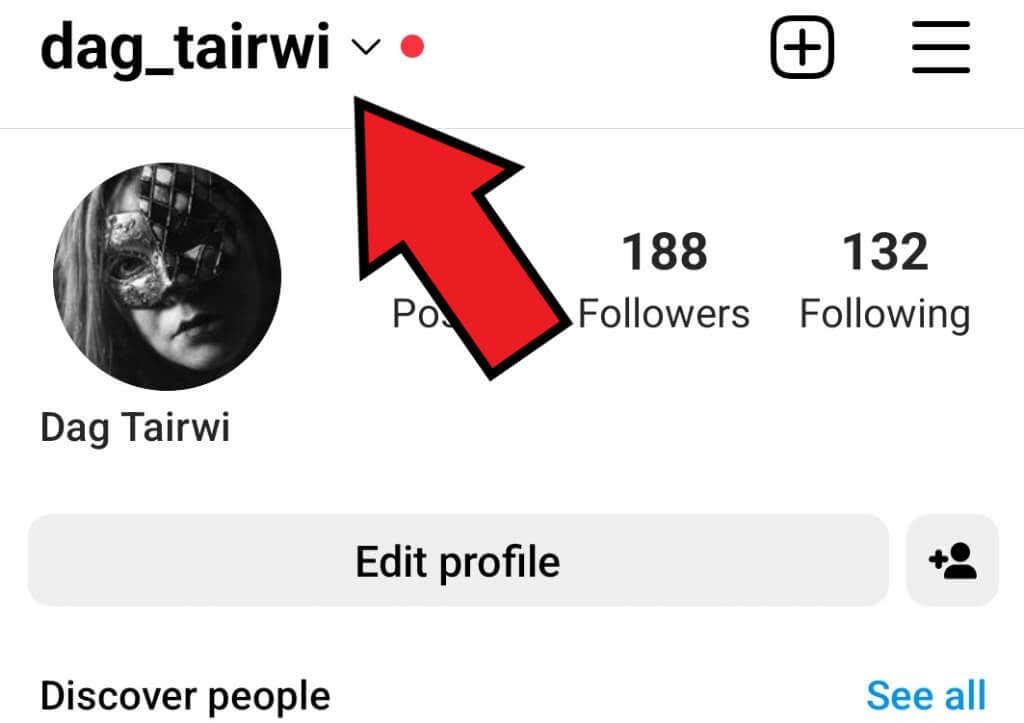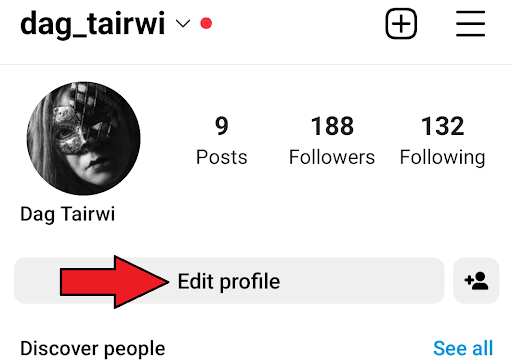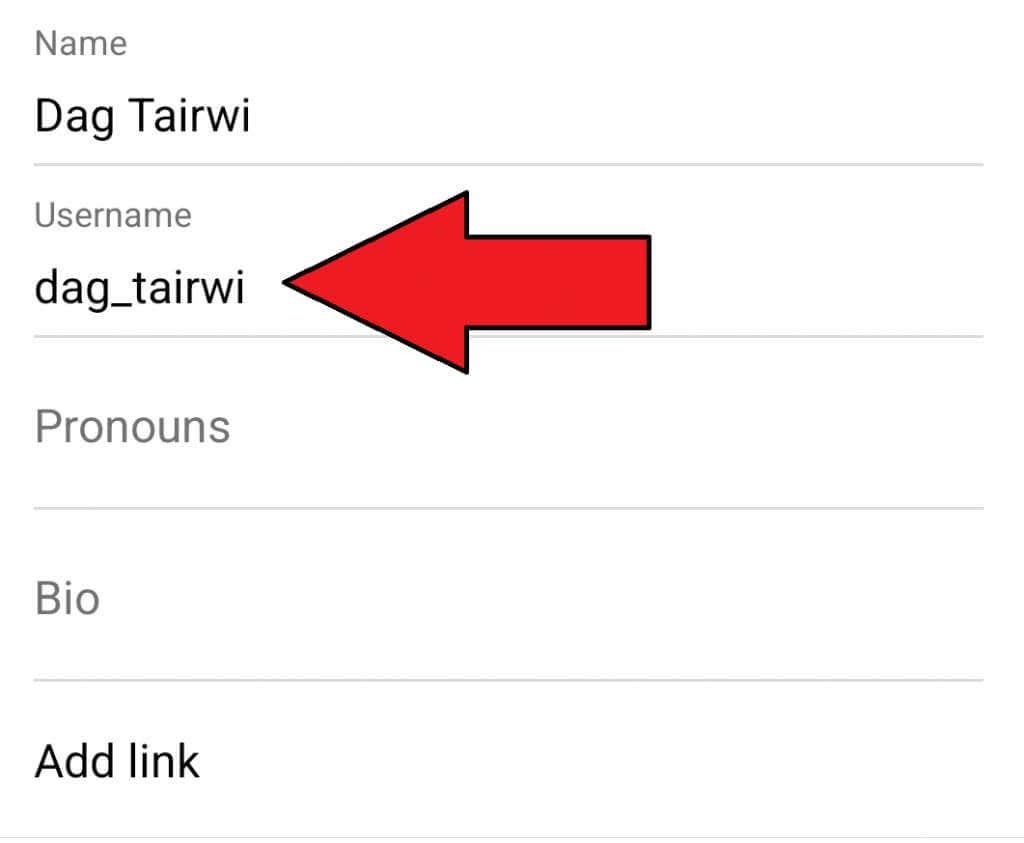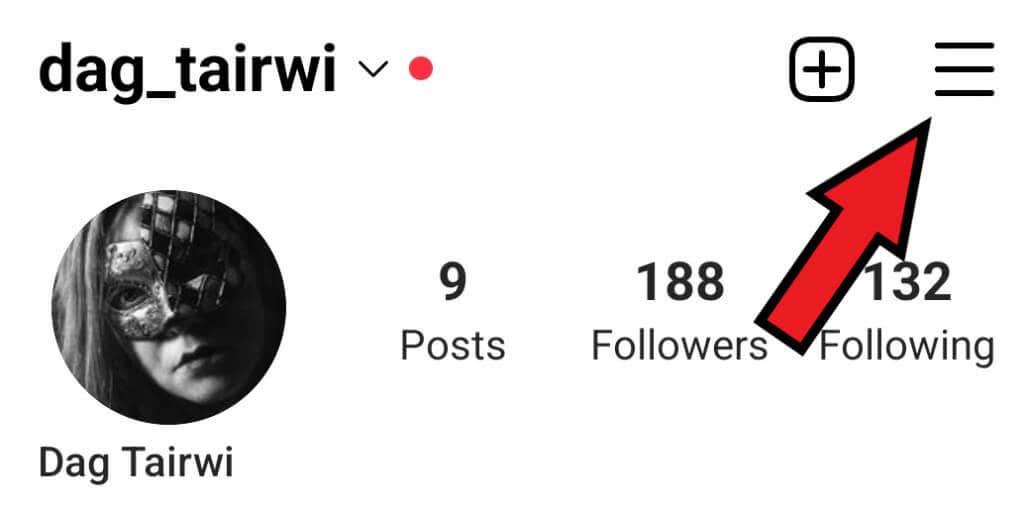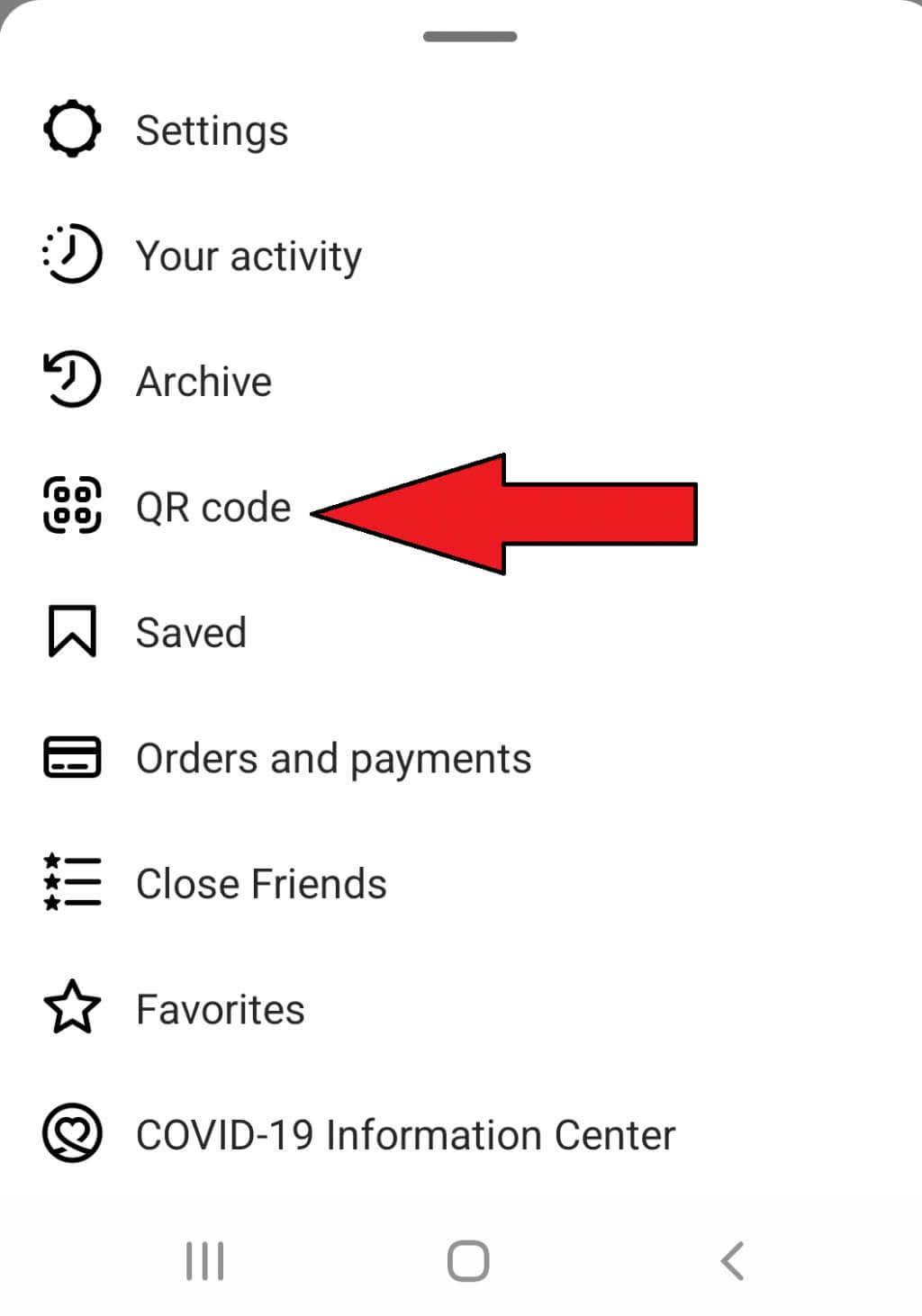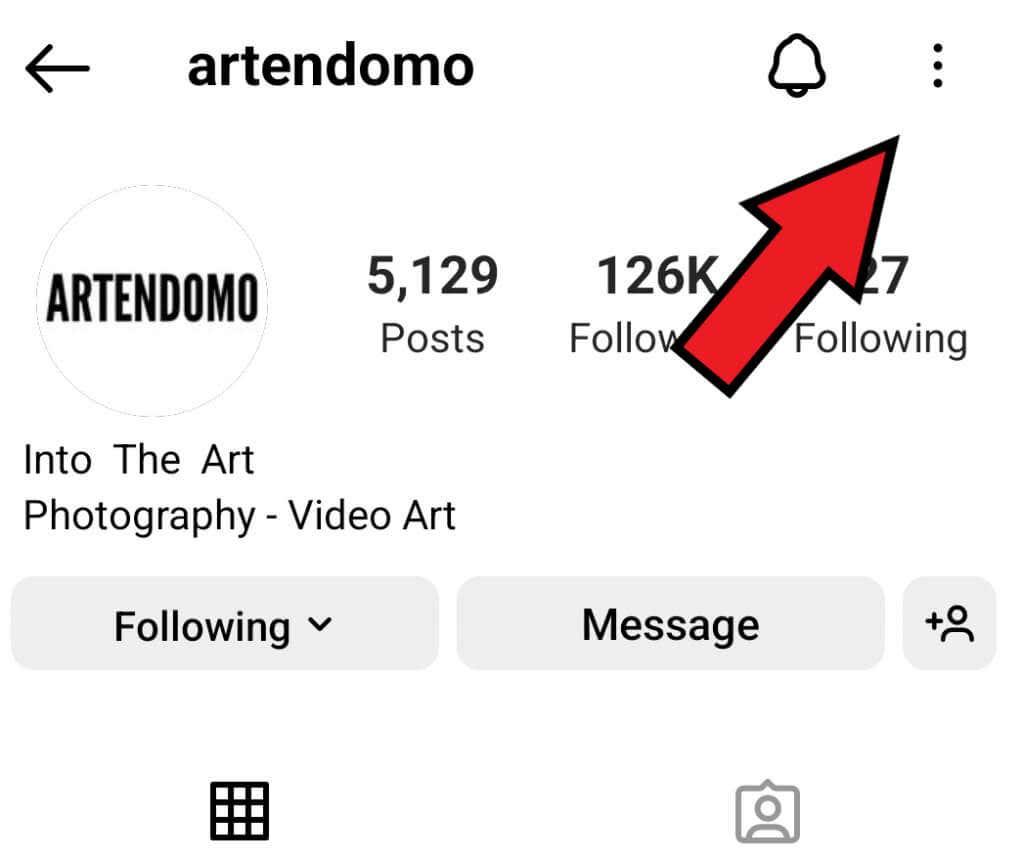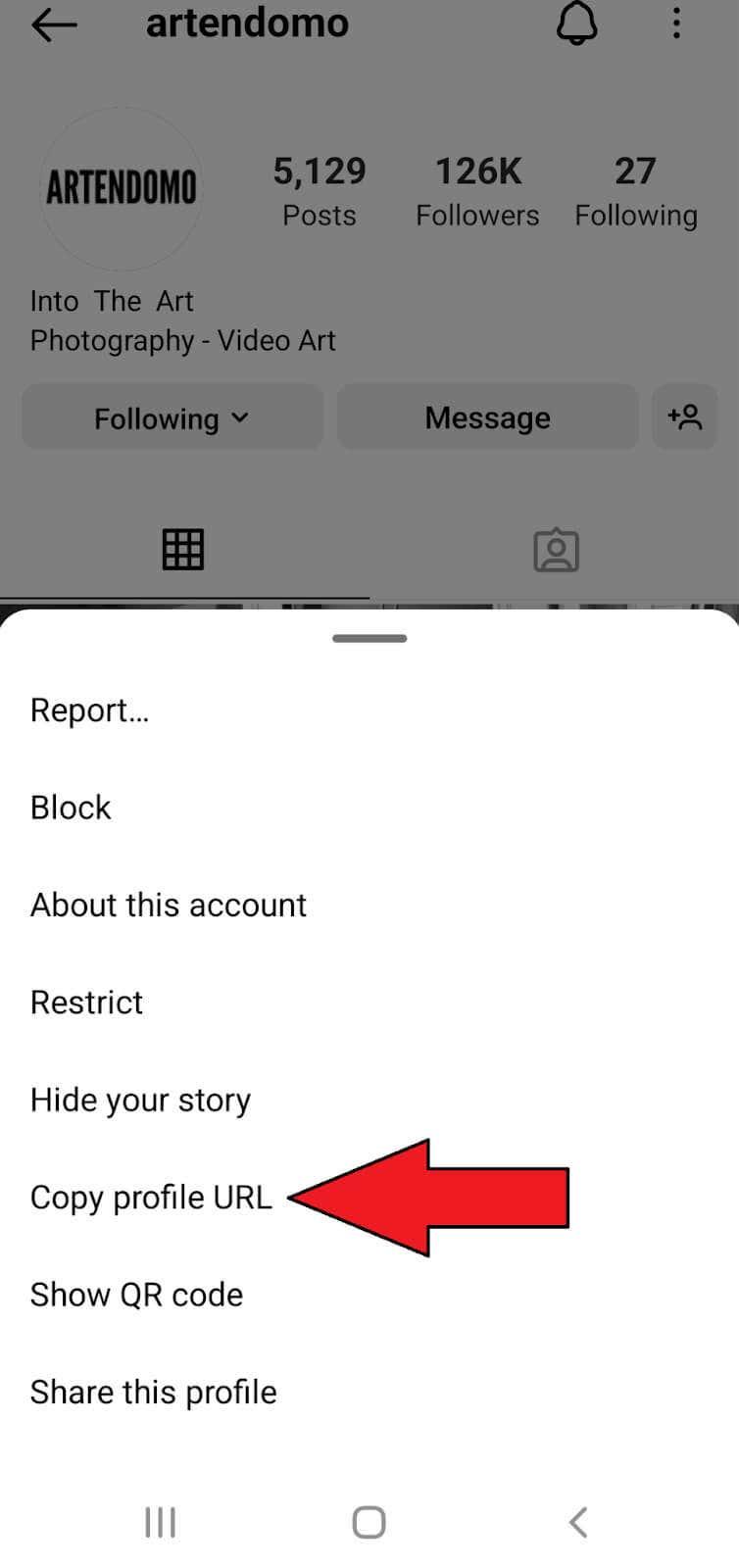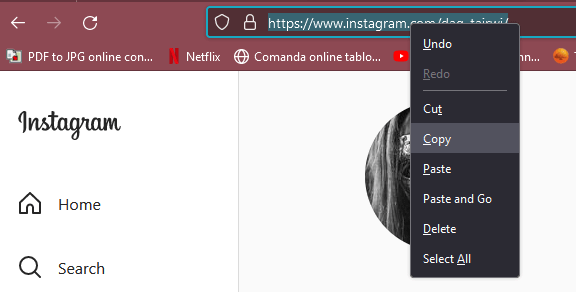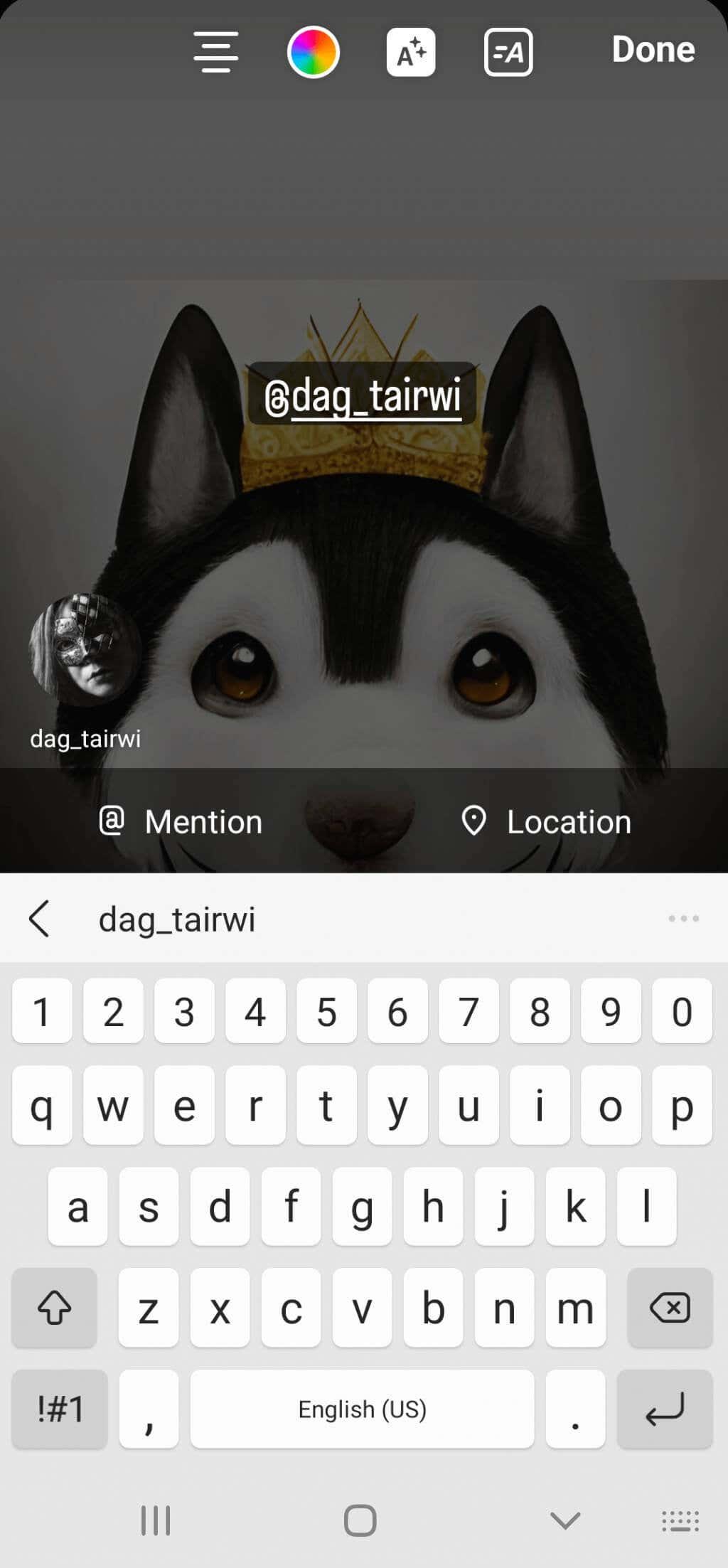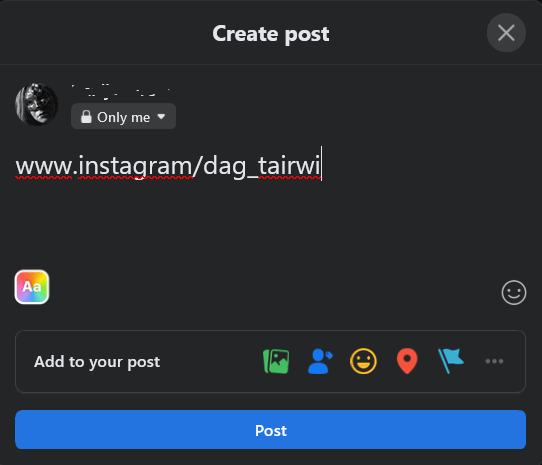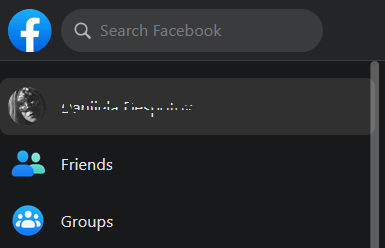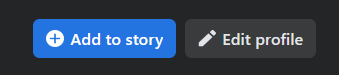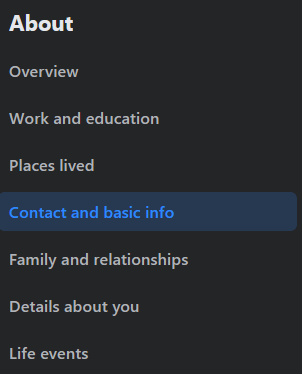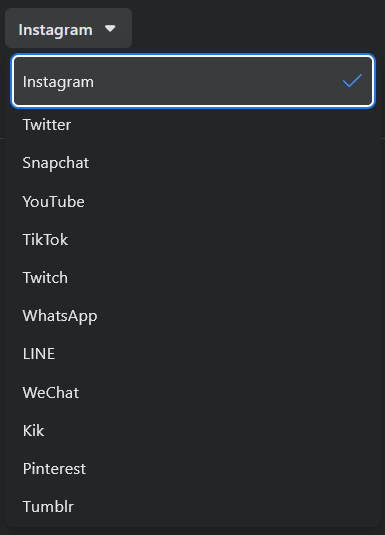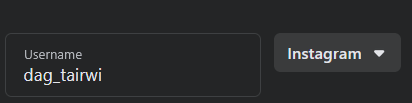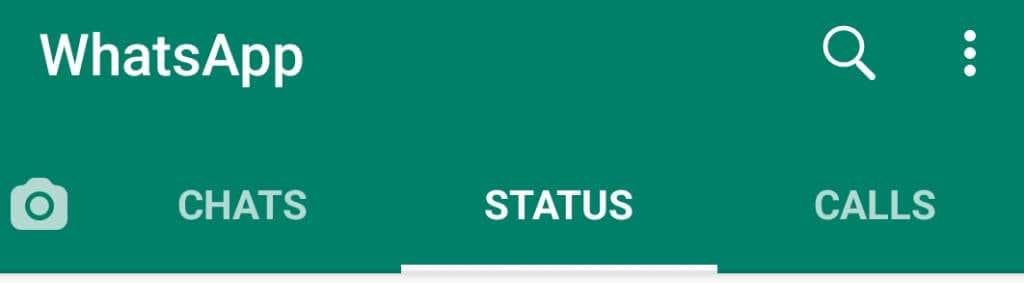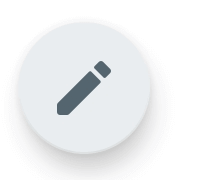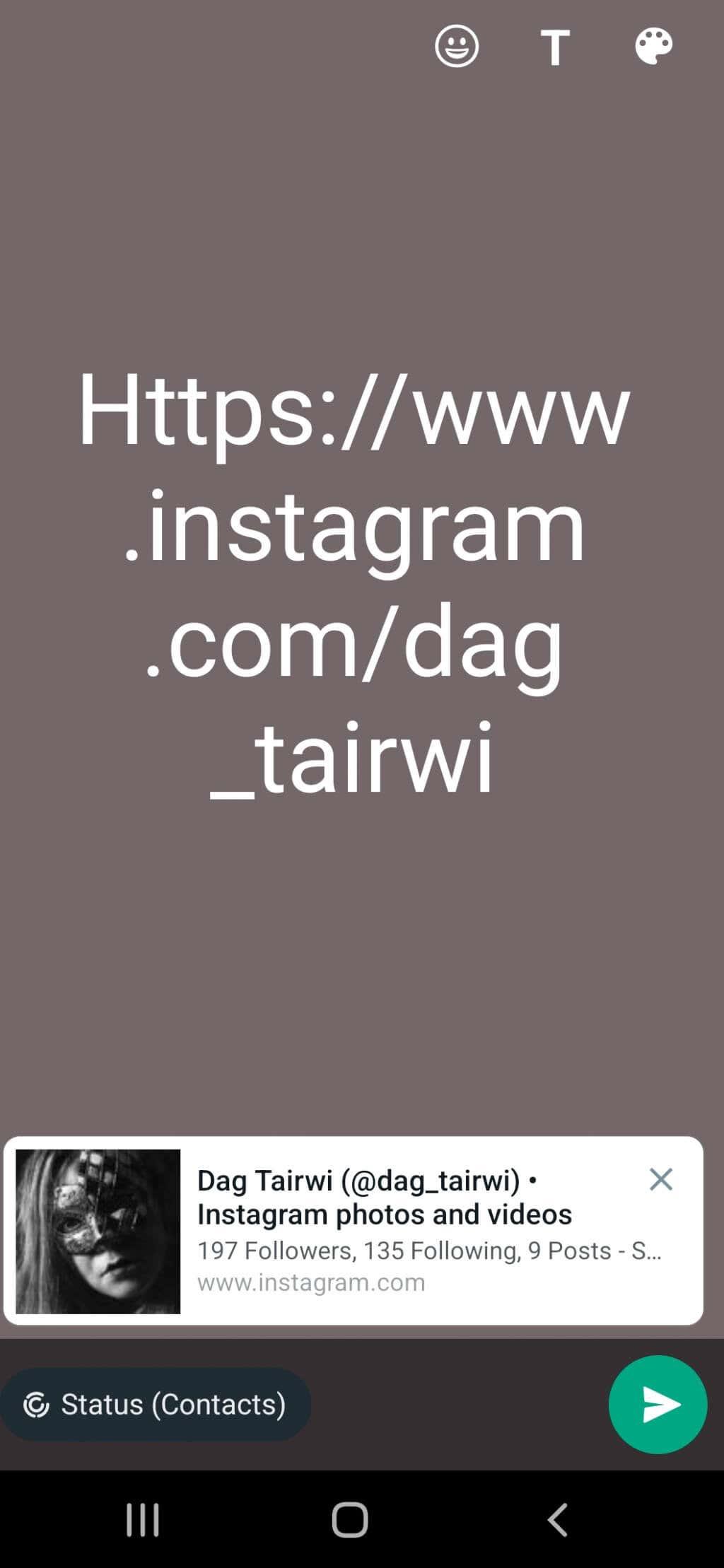Se es un usuario de Instagram novo , terás que aprender a compartir a ligazón do teu perfil de Instagram. Isto pode ser útil cando precisas vincular o teu Instagram con outras plataformas de redes sociais como YouTube ou Facebook. Pero compartir ligazóns de perfil de Instagram pode ser complicado xa que a maioría da xente busca as persoas que quere atopar polo seu nome de usuario, non polo URL.
Nesta guía, aprenderás a buscar, copiar e compartir unha ligazón de perfil de Instagram tanto se o fas no teu PC, Mac, dispositivo Android ou iOS.

Como atopar e copiar a ligazón do teu perfil de Instagram no teu Android e iPhone
Copiar unha ligazón directa parece a forma máis sinxela de compartir unha ligazón de perfil de Instagram. Non obstante, esa opción non está dispoñible se estás a usar a aplicación de Instagram . Afortunadamente, hai unha solución para isto.
Crea a túa propia ligazón ao perfil de Instagram
Todas as ligazóns do perfil de Instagram están formadas por tres partes: o enderezo do sitio web de Instagram (https://www.instagram.com), unha barra inclinada (/) e un nome de usuario. Isto significa que se engades unha barra inclinada e o teu nome de usuario ao enderezo do sitio web de Instagram, obterás a ligazón do teu perfil de Instagram.
Debería verse algo así: instagram.com/username .
Podes copiar esta ligazón a calquera outra rede social que queiras.
Ás veces, a xente simplemente non coñece os seus nomes de usuario. Se é o caso, terás que buscar o teu nome de usuario no teu perfil. Aquí tes como:
1. Abre Instagram.
2. Toca a icona da túa imaxe de perfil na esquina inferior dereita da pantalla. Isto levarache ao teu perfil.
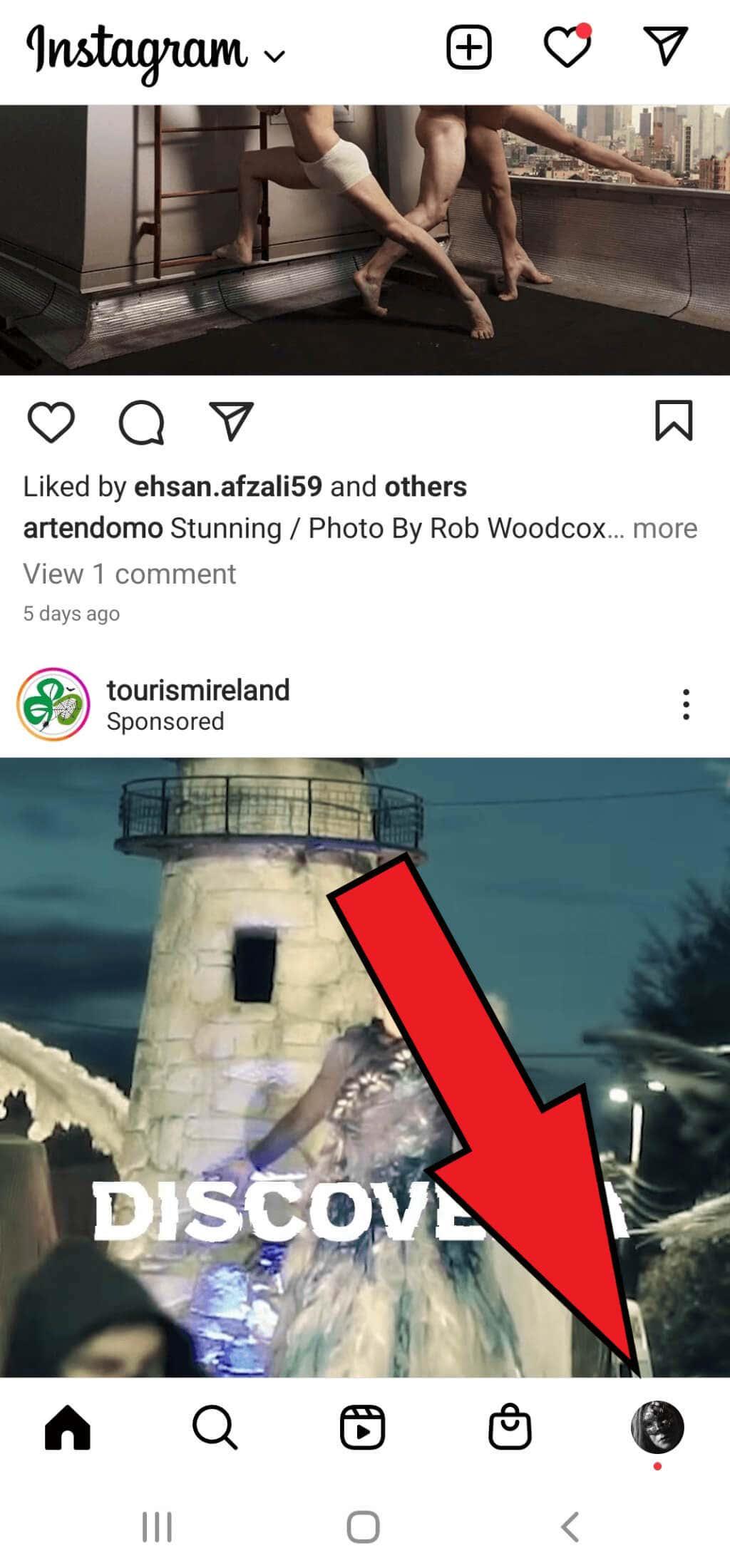
3. O teu nome de usuario mostrarase na esquina superior esquerda da páxina do perfil.
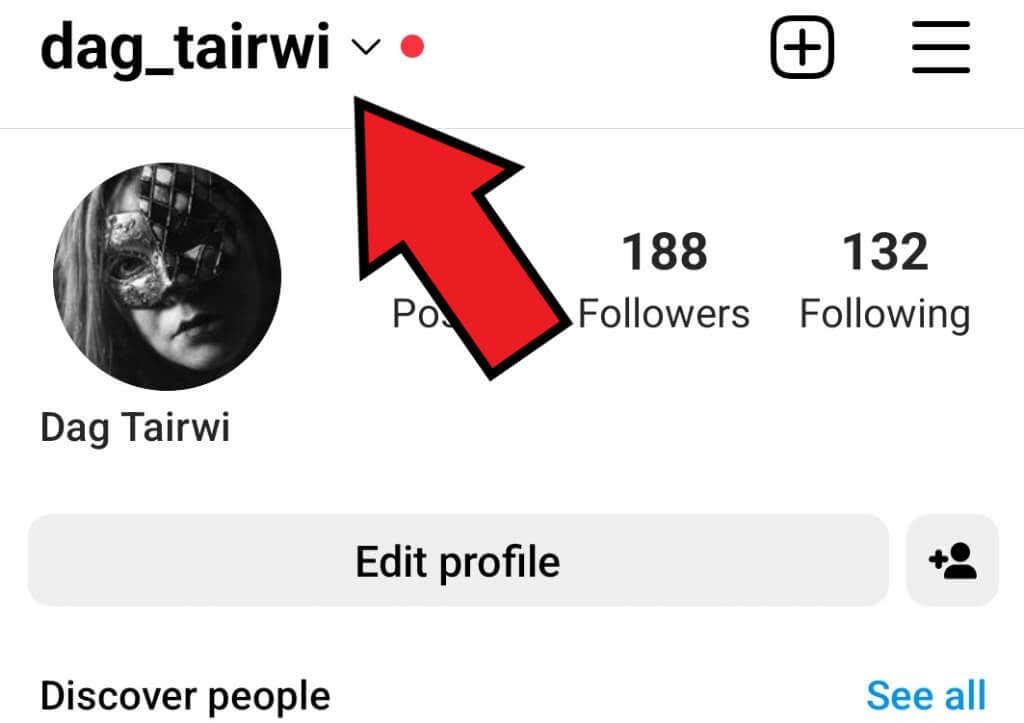
Anota o teu nome de usuario para que poidas crear a ligazón do teu perfil de Instagram con el. Segundo o exemplo anterior, a ligazón deste perfil debería ser www.instagram.com/dag_tairwi.
Unha alternativa é ir a Editar perfil , e na sección de nome de usuario podes atopar o teu nome de usuario.
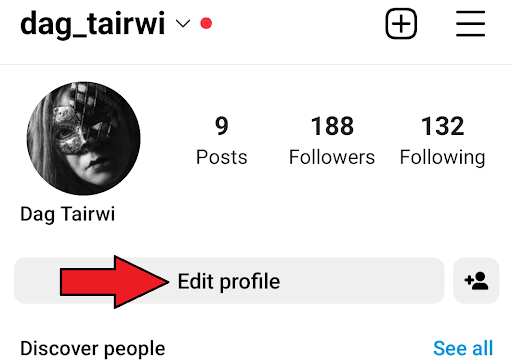
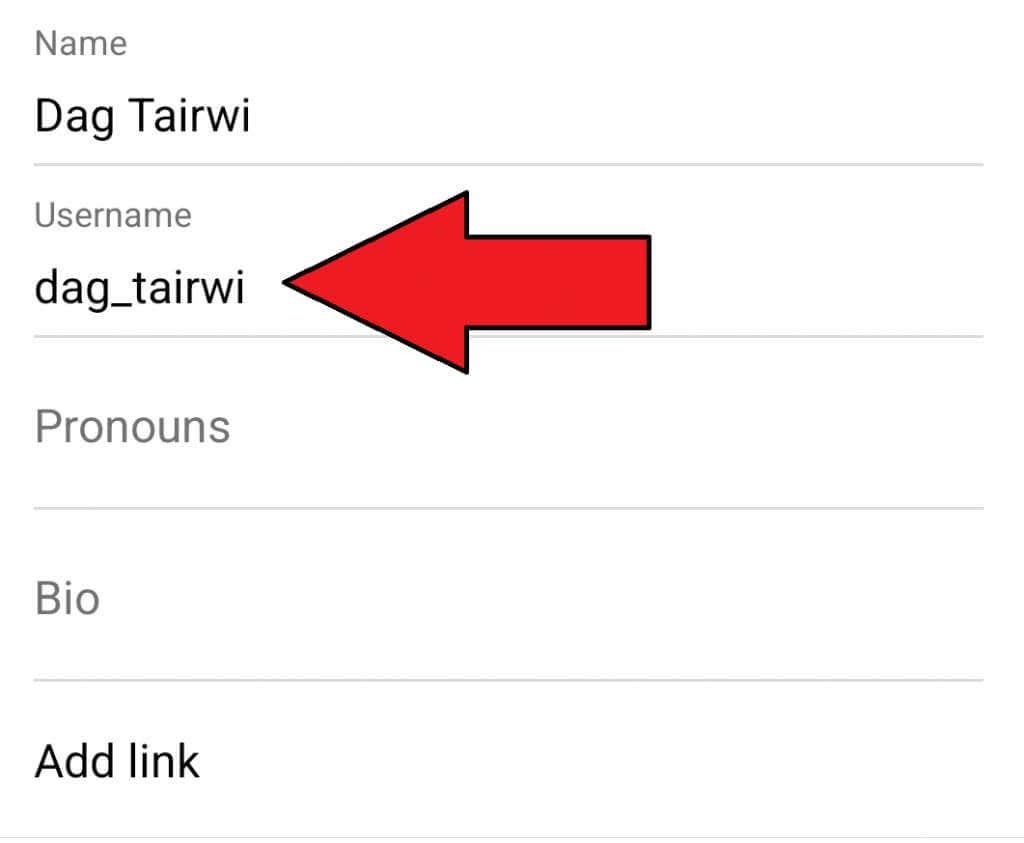
Comparte o teu código QR
Instagram inclúe unha función moi cómoda para compartir un código QR para o teu perfil. Ao escanear o código QR que compartes, outras persoas poderán ver o teu perfil IG.
1. Abre a aplicación de Instagram.
2. Vaia ao seu perfil tocando a súa imaxe de perfil na esquina inferior dereita da pantalla.
3. Toca o menú de hamburguesas na esquina superior dereita.
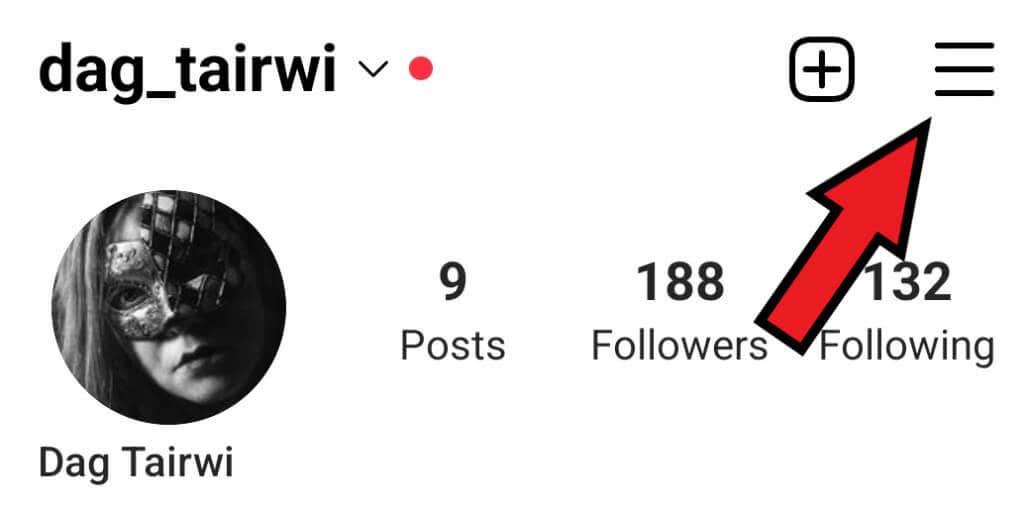
4. Seleccione Código QR no novo menú emerxente.
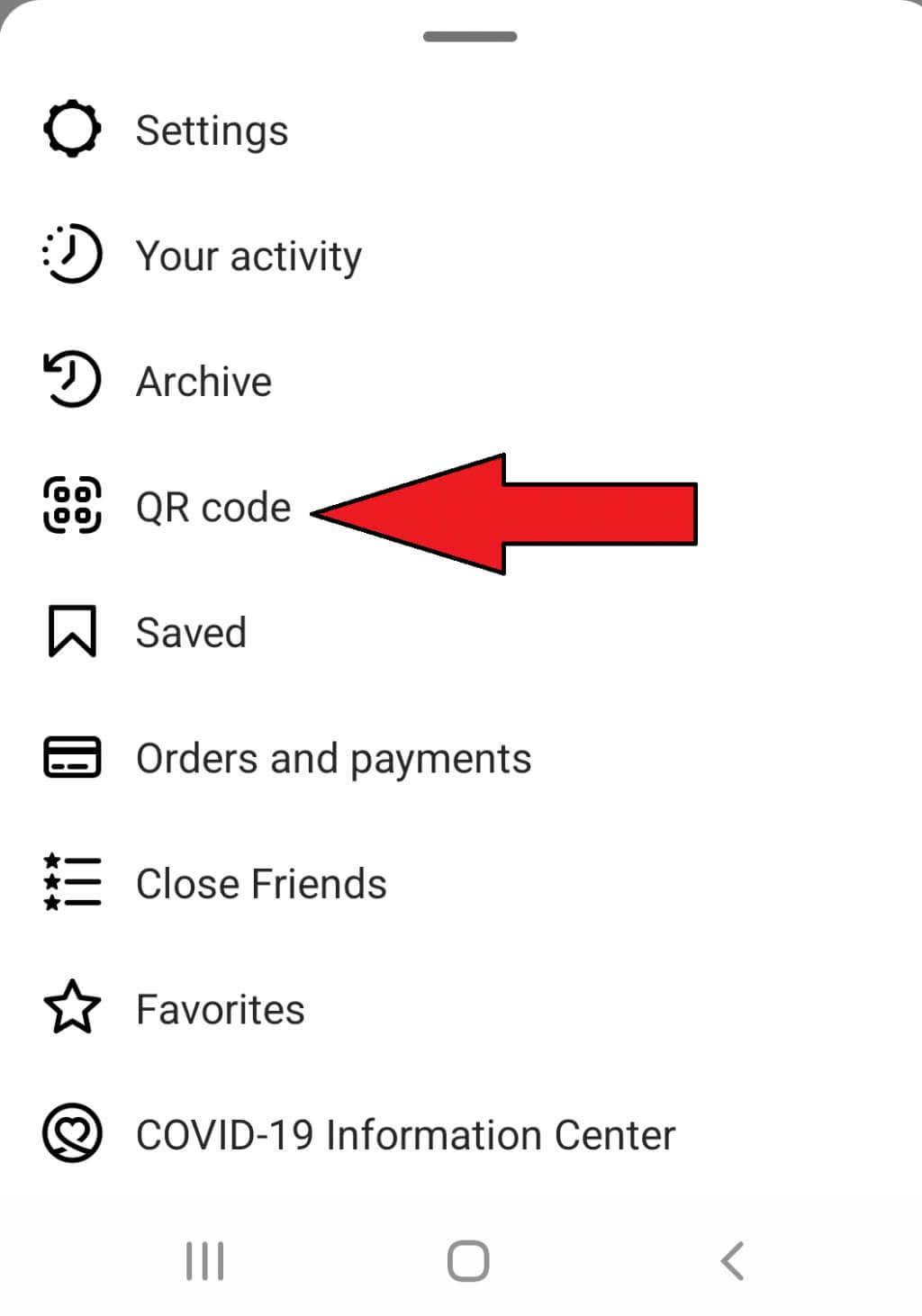
5. Unha vez que se mostre o teu código QR na pantalla, podes facer unha captura de pantalla e compartila.
6. Ou pode tocar a icona de compartir e enviala a outras redes sociais ou a mensaxes privadas.

Buscando a ligazón do perfil de Instagram doutra persoa
Buscar e copiar a ligazón do perfil de Instagram doutra persoa é doado. Sempre que poidas ver o perfil do usuario, podes atopar o seu enderezo URL. Aquí tes como facelo:
1. Abre a aplicación de Instagram no teu teléfono intelixente.
2. Busca o perfil cuxa ligazón queres copiar.
3. Toca Máis . Está representado pola icona de tres puntos na esquina superior dereita da pantalla.
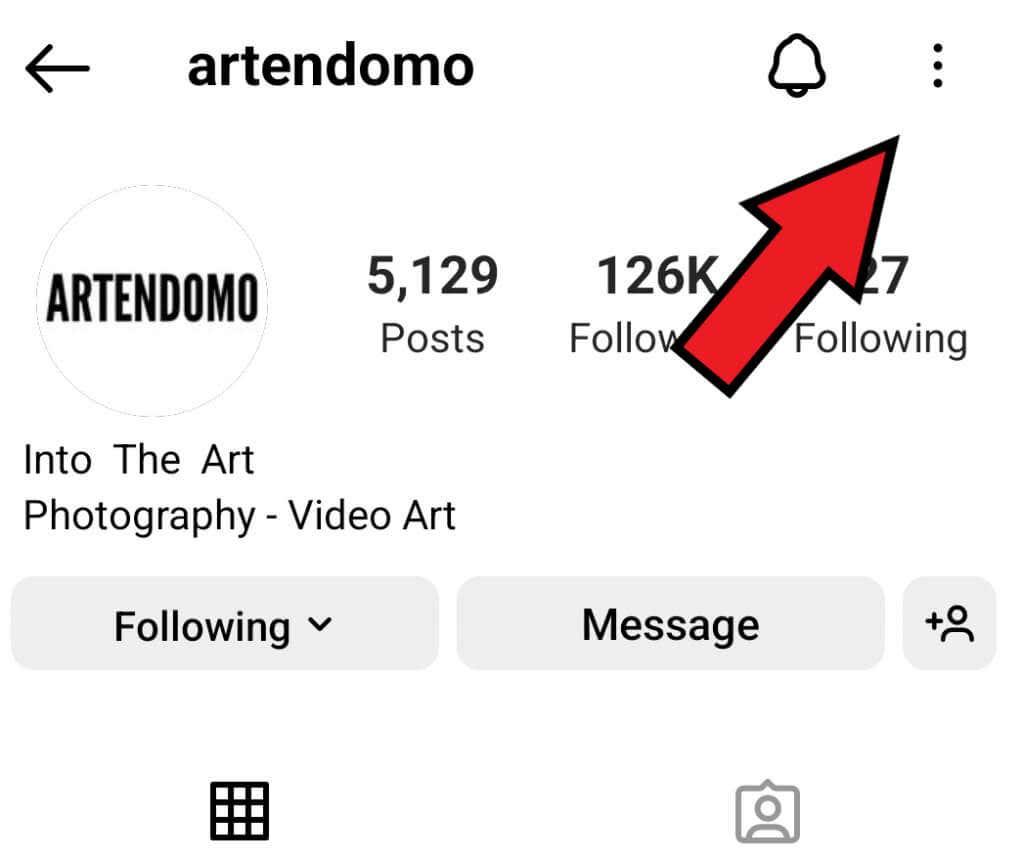
4. Localice e toque Copiar URL do perfil .
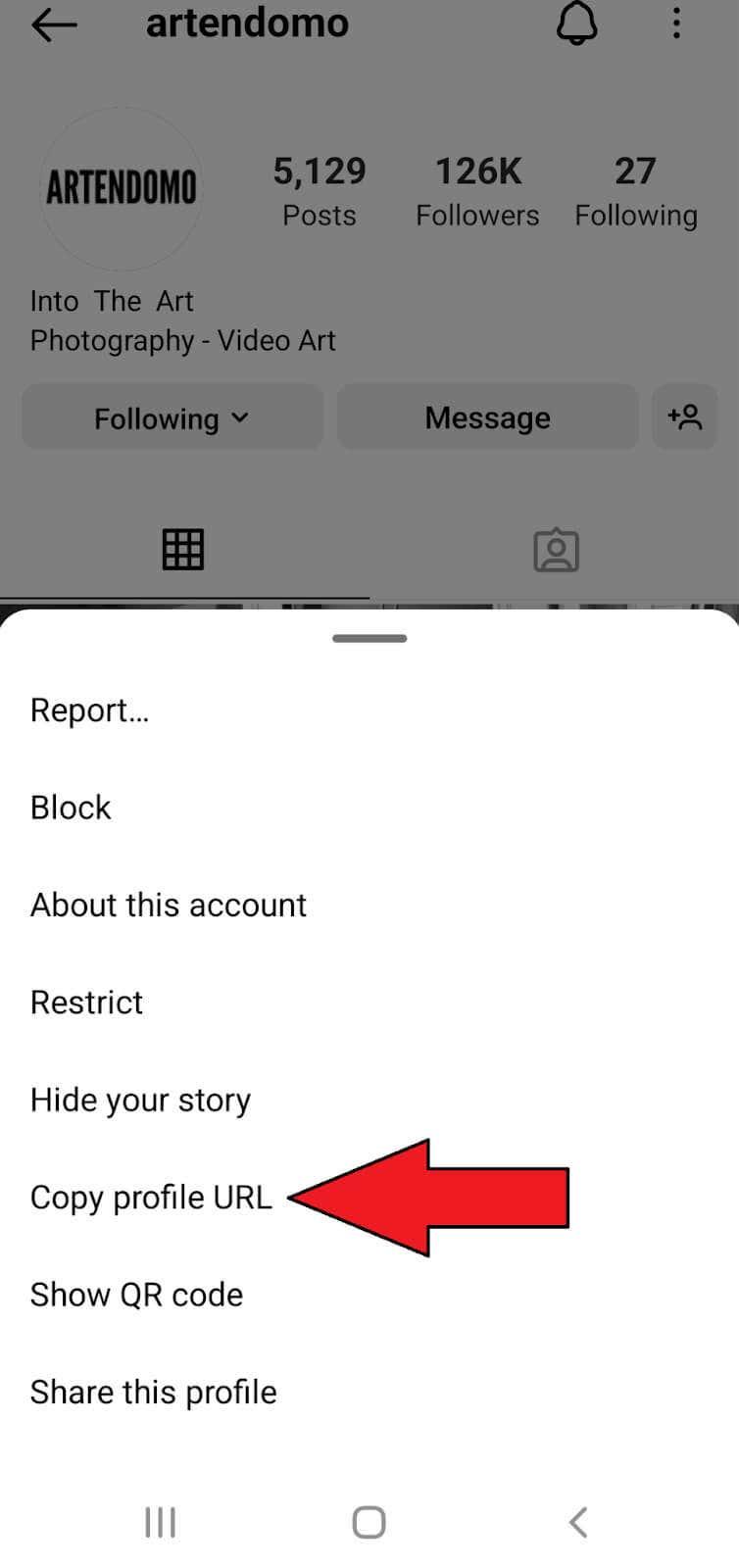
Iso é! Podes usar a ligazón copiada para pegala onde queiras. Para facelo nun dispositivo móbil só tes que tocar o lugar onde queres copialo e mantelo premido. Debería aparecer a opción de pegar.
Como atopar e copiar o URL do teu perfil de Instagram en Mac ou PC
Se usas a versión web de Instagram, copiar e compartir a ligazón do teu perfil de Instagram é bastante sinxelo.
1. Vai a www.instagram.com.
2. Fai clic na icona do teu perfil.
3. Copie o URL que aparece na barra de URL. Podes facer clic unha vez nel para seleccionalo e copialo premendo o atallo de teclado CTRL + C , ou fai clic co botón dereito do rato e busca Copiar no menú.
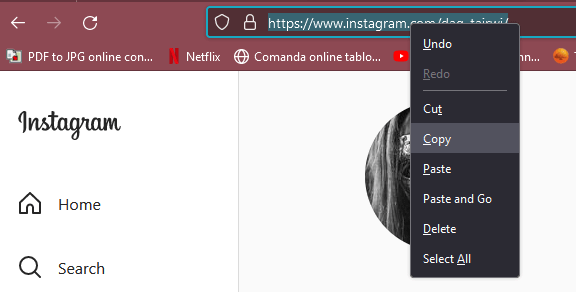
4. Podes pegar o URL copiado onde queiras, no DM, nas publicacións de Instagram ou no teu perfil de Youtube. Use o atallo de teclado CTRL + V para pegar, ou prema co botón dereito onde quere compartilo e busque a opción de pegar.
Como compartir un perfil de Instagram na túa historia de Instagram
Se queres promocionar alguén compartindo a ligazón do seu perfil na túa historia de Instagram, podes facelo coa función de mención. Siga estes pasos:
1. Abre a túa aplicación móbil de Instagram.
2. Crea e personaliza unha historia de Instagram do xeito habitual.
3. Toque Aa para comezar a escribir.
4. Escriba “@” inmediatamente seguido do nome de usuario da persoa que quere mencionar. Suxerirase o seu perfil. Toca a súa imaxe de perfil.
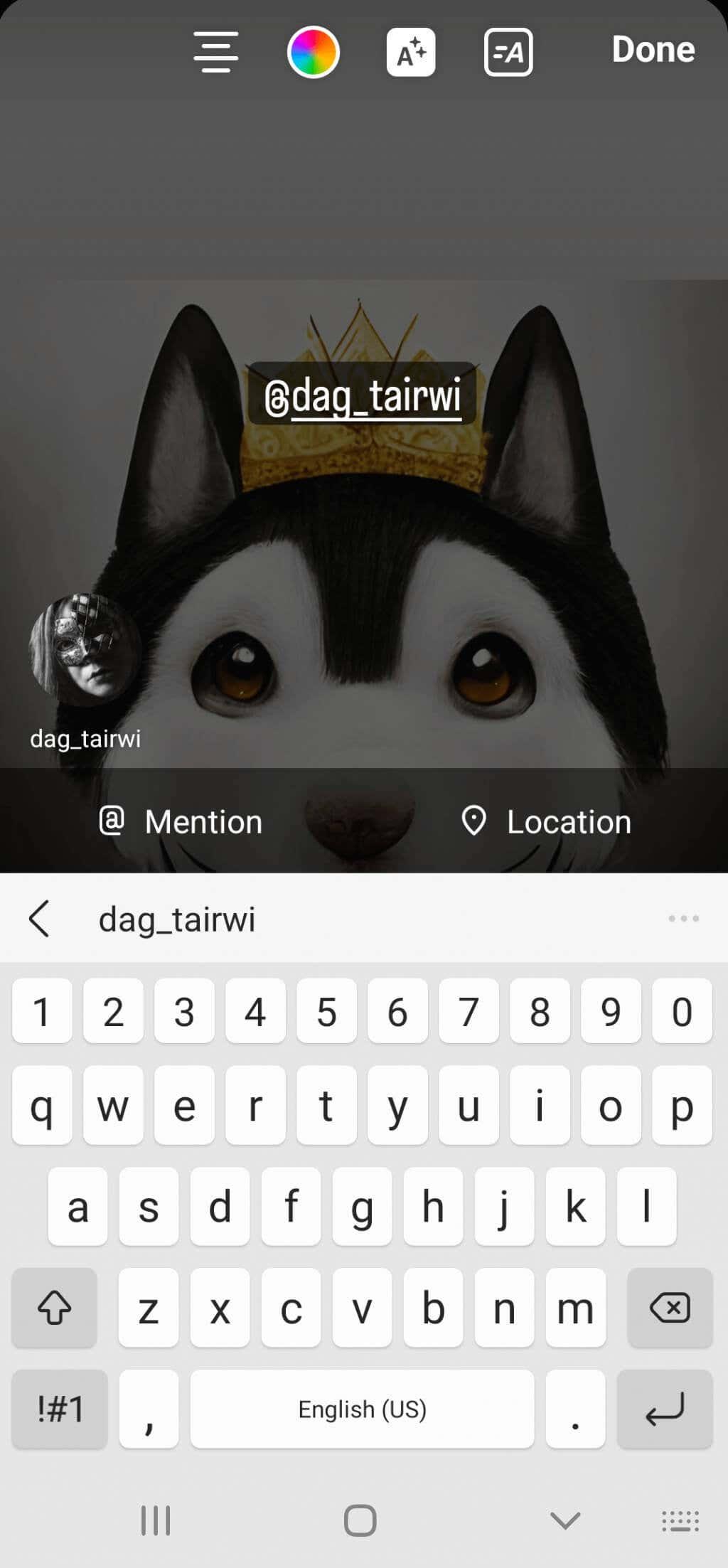
5. Toca Feito e comparte a túa historia.
Como compartir unha ligazón ao perfil de Instagram en Facebook
Meta (a empresa detrás de Instagram e Facebook) permite vincular contas de Instagram a contas de Facebook. Esta característica facilita moito o traballo dos comerciantes dixitais. Podes promocionar empresas e compartir historias en ambas plataformas á vez. Pero non estará de máis engadir fisicamente unha ligazón ao teu perfil de Instagram, na túa páxina de Facebook.
Podes facer unha publicación de Facebook co teu URL de Instagram nela ou copiar a ligazón do perfil de Instagram na sección "Acerca de" de Facebook.
Como crear unha publicación de Facebook co teu URL de Instagram
Podes facelo facilmente. Se sabes como crear unha publicación de Facebook, podes compartir facilmente o teu perfil de Instagram en Facebook. Simplemente crea o teu URL de Instagram engadindo o teu nome de usuario ao enderezo web de Instagram. Se estás usando PC ou Mac, podes copiar a ligazón desde a barra de enderezos do navegador. A continuación, siga estes pasos:
1. Vaia á súa conta de Facebook.
2. Crea unha publicación desde a sección What's on Your Mind .
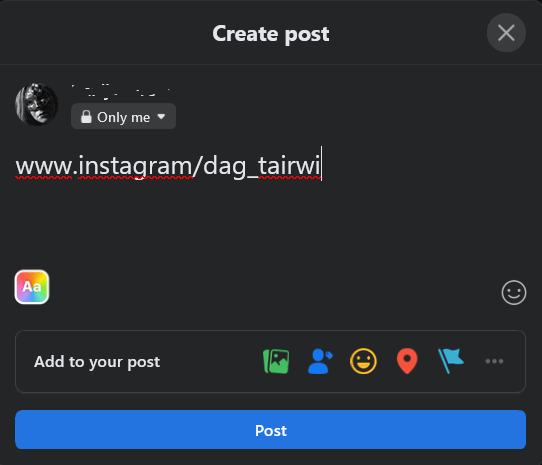
3. Escribe algunhas palabras introducindo o teu perfil de Instagram e pega a ligazón.
4. Seleccione Publicar .
Como compartir o teu perfil de Instagram na sección "Acerca de" de Facebook
Sempre que alguén decida explorar o teu perfil de Facebook, verá facilmente a ligazón á túa conta de Instagram. Aquí tes como podes compartilo a través da sección Acerca de Facebook:
1. Vaia á súa conta de Facebook.
2. Fai clic no teu nome e imaxe de perfil na esquina superior esquerda da pantalla para ir ao teu perfil.
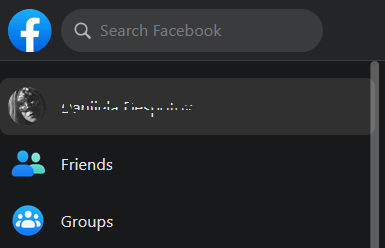
3. Vaia á páxina Editar perfil .
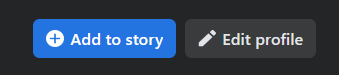
4. Desprácese ata abaixo ata Editar a súa información sobre e prema nel.
5. Seleccione Contacto e información básica .
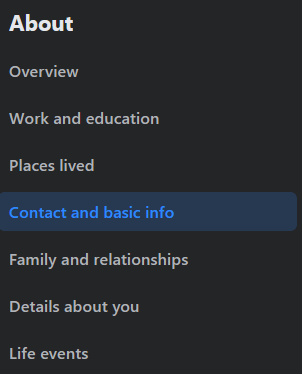
6. Busca a sección Sitio web e ligazóns sociais e vai a Engadir unha ligazón social.
7. Aparecerá un menú despregable, escolla Instagram .
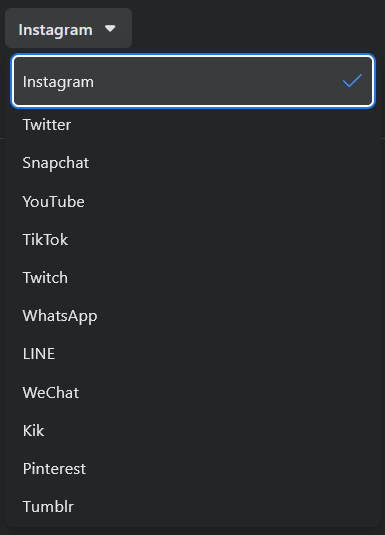
8. Introduza o seu nome de usuario de Instagram no campo baleiro.
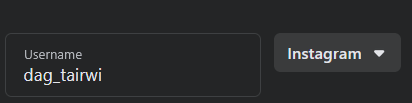
Iso é! Agora imos botar unha ollada a WhatsApp e ver como podes usalo para compartir a ligazón do teu perfil de Instagram.
Como compartir a ligazón do perfil de Instagram no estado de WhatsApp
Para configurar a ligazón do teu perfil de Instagram no estado de WhatsApp, siga estes pasos:
1. Abre o teu WhatsApp no teu dispositivo móbil.
2. Vaia a Estado .
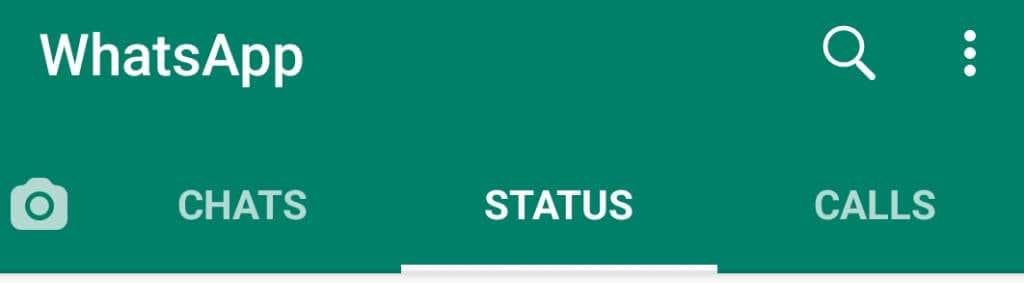
3. Para editar o teu estado, toca a icona do lapis e comeza a escribir.
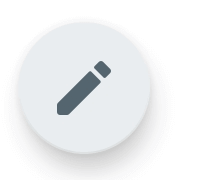
4. Escribe o teu URL de Instagram. Tamén pode copialo e pegalo desde o navegador web.
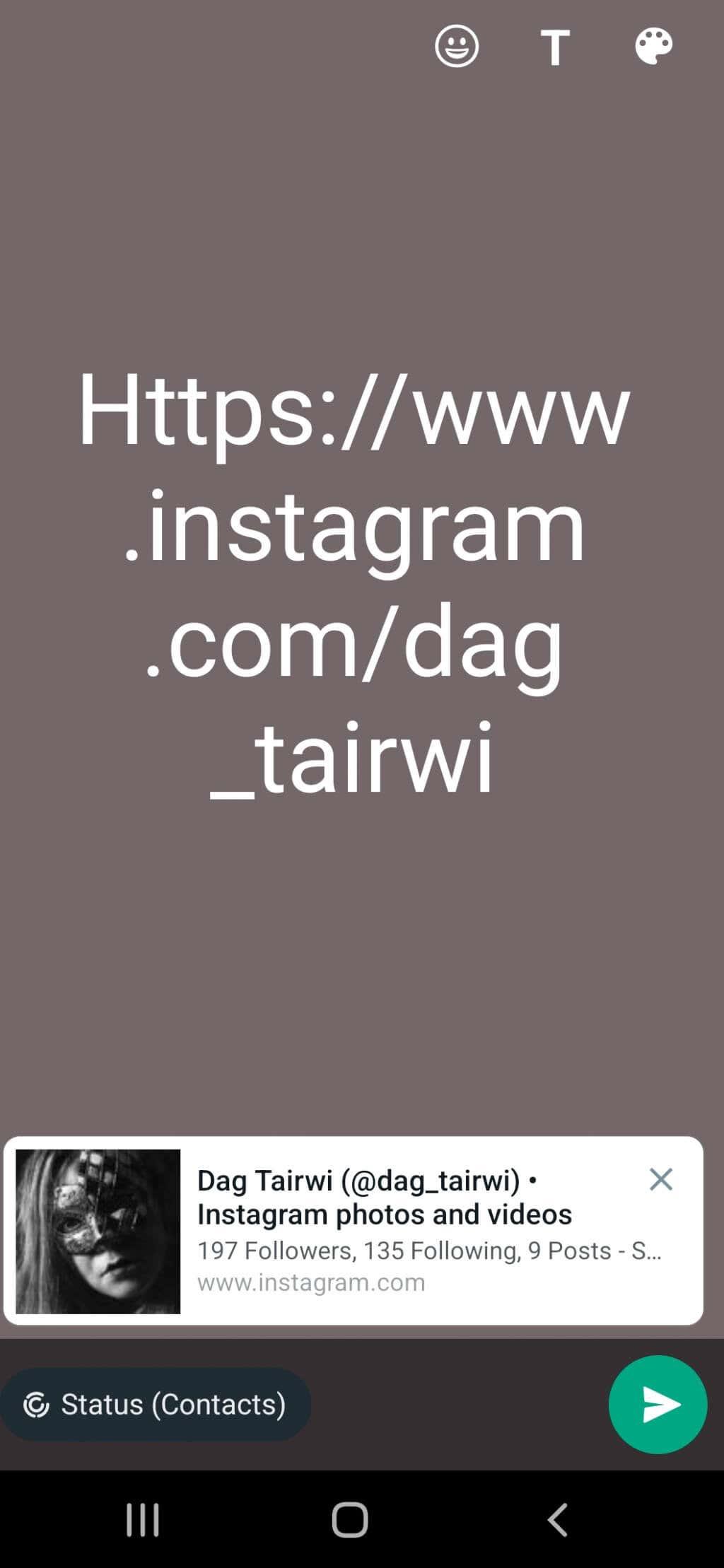
Unha vez que remates, toca o botón verde de enviar. O teu novo estado compartirase con todos os teus contactos de WhatsApp.
Compartir unha ligazón de perfil de Instagram é unha acción básica, pero é complicado se non sabes onde buscar. Ademais, Instagram cambia co tempo porque se actualiza constantemente con novas funcións, así que asegúrate de estar ao día das actualizacións.